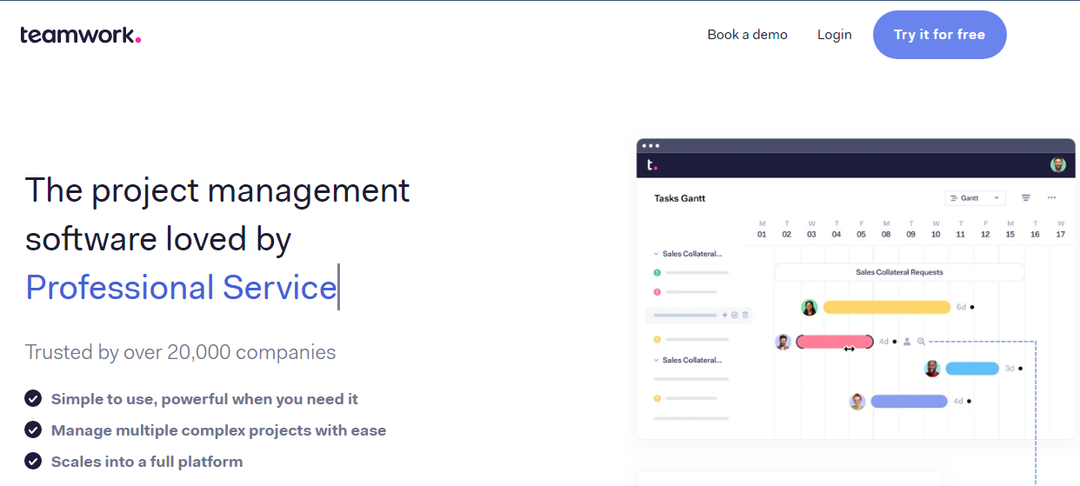- De AADSTS9000411-fout in Teams komt vaak voor en treedt soms op vanwege inloggegevens.
- Het verwijderen van de inloggegevens en cache van het programma zal dit probleem snel oplossen.
- U kunt de software ook schoon opnieuw installeren om de volledige functionaliteit te herstellen.
- Dit probleem treedt op tijdens het gebruik van de desktop-app, zodat u het kunt omzeilen door over te schakelen naar de web-app.
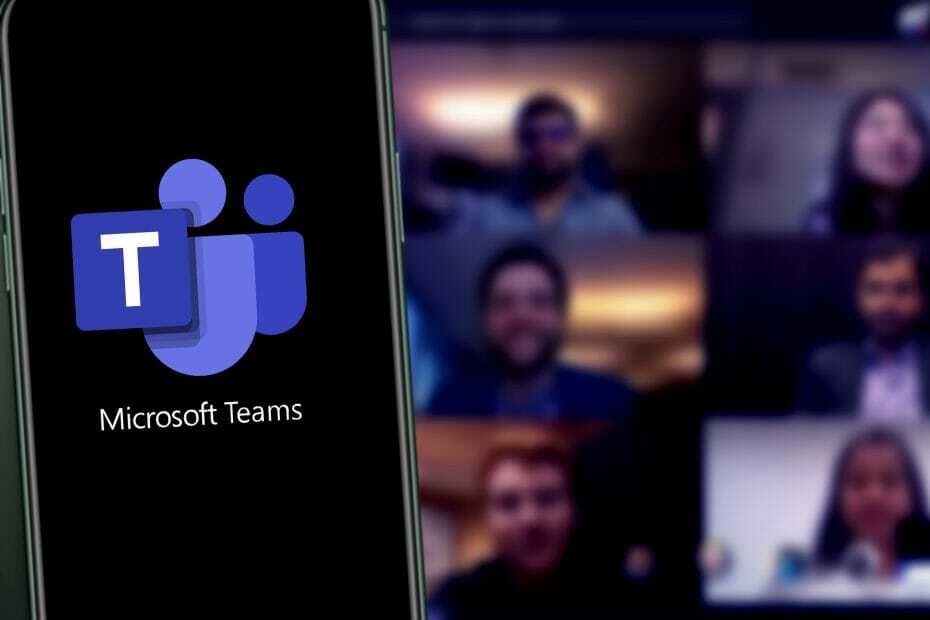
Deze software zorgt ervoor dat uw stuurprogramma's blijven werken en beschermt u zo tegen veelvoorkomende computerfouten en hardwarestoringen. Controleer nu al uw chauffeurs in 3 eenvoudige stappen:
- DriverFix downloaden (geverifieerd downloadbestand).
- Klik Start scan om alle problematische stuurprogramma's te vinden.
- Klik Stuurprogramma's bijwerken om nieuwe versies te krijgen en systeemstoringen te voorkomen.
- DriverFix is gedownload door 0 lezers deze maand.
Als het gaat om zakelijk werk, staan samenwerkingstools hoog in het vaandel, omdat ze iedereen helpen contact te houden.
Een heel goed voorbeeld is Microsoft Teams, een nette en volledig gratis samenwerkingstool die ook deel uitmaakt van de Microsoft Office Suite maar ook afzonderlijk kan worden gedownload.
Gebruikers loggen erop in en kunnen vanaf dat moment communiceren met collega's, bestanden verzenden en meer.
Helaas heeft Microsoft Teams af en toe een storing in het systeem, vooral als het gaat om inlogproblemen.
Gebruikers hebben bijvoorbeeld gemeld dat ze een foutmelding wanneer u Teams probeert in te voeren:
Ik heb vandaag moeite om verbinding te maken met Teams. De fout schakelt tussen een 500-fout of deze: AADSTS9000411: Het verzoek is niet correct geformatteerd.
De parameter login hint is gedupliceerd. Ik heb geprobeerd mijn referenties te wissen in de cred manager en zowel mijn pc als de Teams-app opnieuw op te starten. Eventuele suggesties?
Dit probleem komt vrij vaak voor en daarom hebben we besloten het te benaderen met deze stapsgewijze handleiding voor het oplossen ervan.
Hoe los ik de fout met de dubbele inloghint op?
1. Reinig uw Windows-pc van alle inloggegevens en cachebestanden van Teams
- Sluit Microsoft-Team af.
- druk op ramen + R.
- Zoek in het zoekvak naar de maplocatie en klik op OK om naar die locatie te navigeren:
%appdata%MicrosoftTeams -
Verwijderen de items onder:
C:\\Users\Gebruikersnaam\AppData\Roaming\MicrosoftTeams\Cache -
Verwijderen alle items onder de map:
C:\\Users\Gebruikersnaam\AppData\Roaming\MicrosoftTeamsApplicatiecache\Cache - Herstarten teams.
Als u alle cache van Teams wist, wordt het programma vernieuwd en wordt dit inlogprobleem hopelijk voor u opgelost.
2. Voer een schone herinstallatie uit
- druk op Begin en selecteer Instellingen.
- Klik op Apps.
- Zoeken naar Microsoft Teams in de lijst met geïnstalleerde programma's.
- Verwijder de volgende twee programma's:
- Microsoft Teams
- Teams machine-breed installatieprogramma
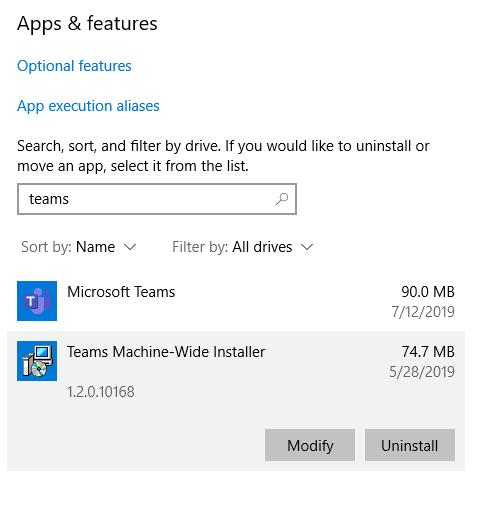
- Zodra het verwijderen is voltooid, verwijdert u alle bestanden van de volgende locaties:
%LocalAppData%MicrosoftTeams
%LocalAppData%MicrosoftTeamsVergaderingenAddin
%AppData%MicrosoftTeams
%LocalAppData%SquirrelTemp
- Ga naar De website van Microsoft's Team, download de client en installeer deze opnieuw.
- Opnieuw opstarten uw pc.
Het opnieuw installeren van Microsoft Teams zou dit probleem volledig moeten oplossen, dus voer de bovenstaande stappen uit om dit te doen.
U kunt ook kiezen voor een automatische tool om het verwijderingsproces sneller en grondiger uit te voeren. We raden aan dit type programma te gebruiken omdat het alle bestanden verwijdert die nog in het Windows-register en -systeem zijn achtergebleven. Na verloop van tijd zullen deze bestanden uw apparaat verstoppen en leiden tot overklokken of vergelijkbare prestatieproblemen.
⇒Download IObit Uninstaller
3. Vergroot Microsoft Teams en probeer het opnieuw
- Lancering Microsoft Teams.
- Sluit het venster met de foutmelding.
-
Vergroten het Teams-venster en klik op de Uitloggen koppeling.

- Log in naar Teams.
Deze methode is meer een bizarre oplossing, maar het is nuttig gebleken voor een groot aantal gebruikers, dus het is de moeite waard om het uit te proberen.
4. Gebruik de web-app
Dit probleem komt vaak voor wanneer u de desktop-app van Microsoft Teams gebruikt. Als u dus de dubbele inloghint-fout tegenkomt, probeer dan de Microsoft Teams-webclient in plaats daarvan.
Door een van deze methoden te volgen, zou u in staat moeten zijn om u aan te melden bij Microsoft Teams zonder de inloghint is gedupliceerd fout.
Lukt het je echter niet om Teams te laten werken of krijg je er toch hoofdpijn van, kijk dan eens naar onze selectie met de beste telewerksoftware nu te krijgen.
Welke van deze methoden werkte het beste voor u? Laat ons een bericht achter in de comments hieronder.